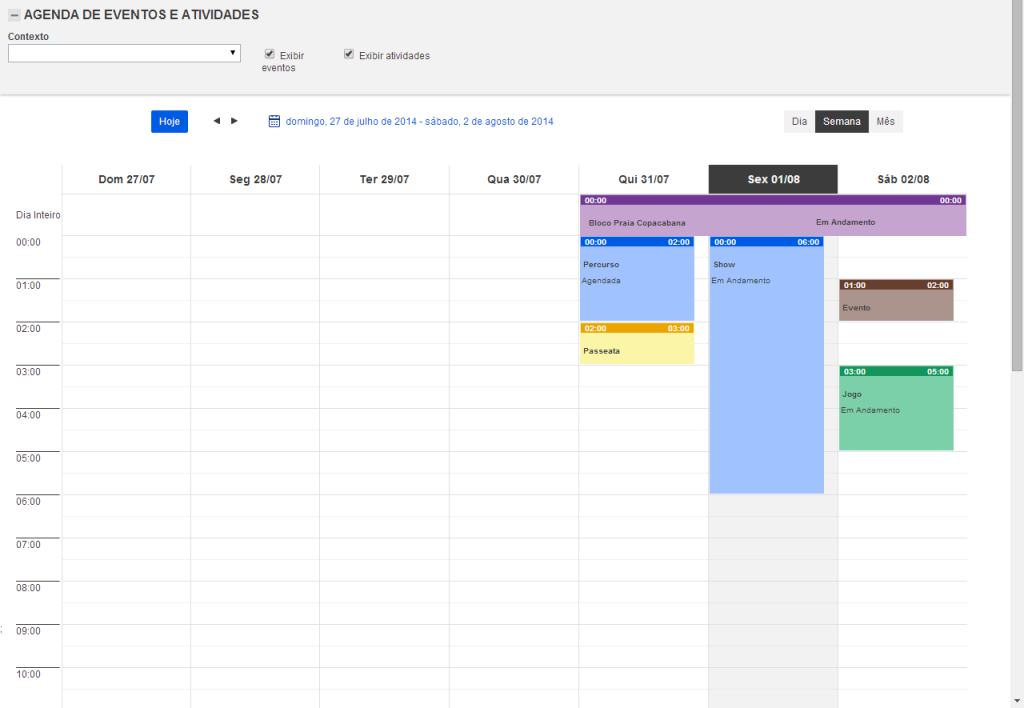
1. Acesse a solução de Eventos.
2. Na seção Agendas, clique em Visualizar Eventos Agendados.
O sistema exibe a agenda de eventos em uma nova janela. Por padrão, a agenda exibirá os eventos e atividades da semana atual (veja abaixo).
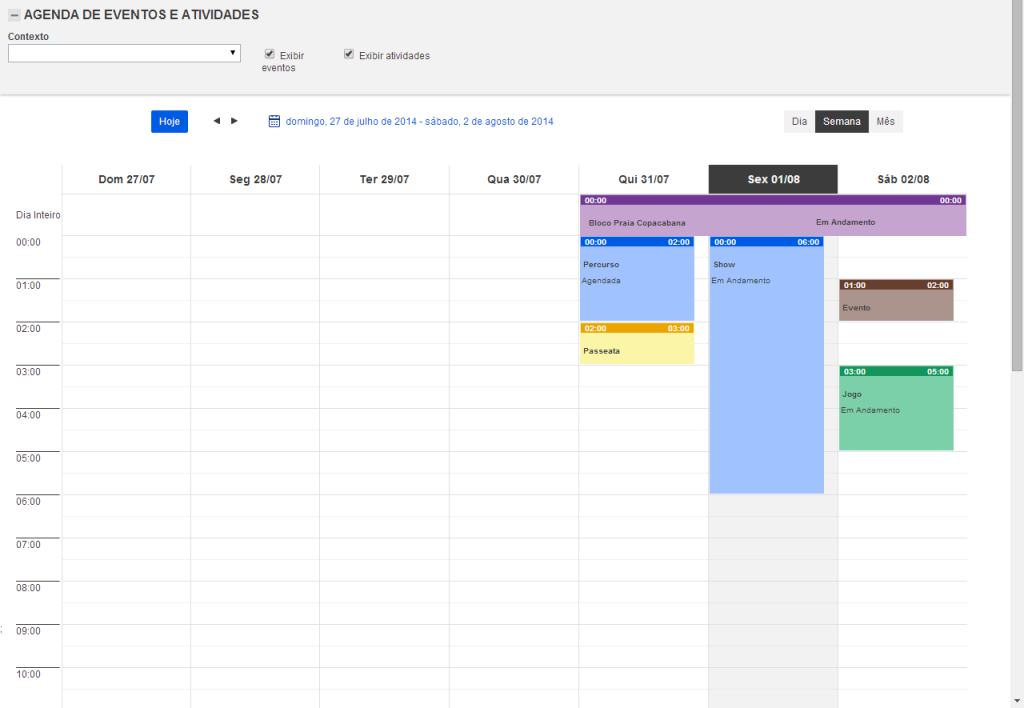
3. Clique em Contexto e selecione uma opção da lista suspensa para filtrar a agenda por contexto. Observe que contextos de eventos são cadastrados na seção Gerenciar Contextos dessa solução.
4. Selecione as opções Exibir eventos e Exibir atividades para exibir eventos e atividades no calendário.
5.
Selecione o formato no qual eventos e atividades serão exibidos no calendário.
As opções são: Dia, Semana e Mês. Utilize os botões de
navegação para ir para intervalos de tempo posteriores ou anteriores. Também é
possível utilizar o botão Calendário ( ) e
selecionar a data que deseja visualizar.
) e
selecionar a data que deseja visualizar.
6. Para visualizar os detalhes de um evento agendado, clique sobre ele.
Uma janela pop-up será exibida, listando as propriedades do evento selecionado (veja abaixo).
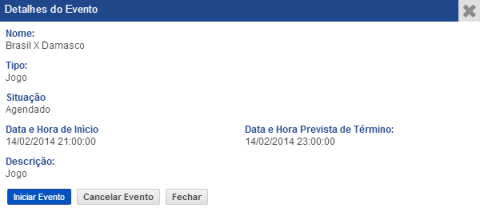
7. Clique em Iniciar Evento, Finalizar Evento ou Cancelar Evento para mudar a situação do evento. Se desejar sair da operação, clique em Fechar.
O sistema solicita a confirmação da atualização (veja abaixo).
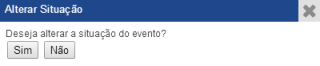
8. Clique em Sim para confirmar. Se desejar sair da operação, clique em Não.
A situação do evento será atualizada. Observe que uma vez que o evento seja finalizado ou cancelado, não será possível editar sua situação através da agenda, apenas pela seção Eventos Agendados.
9. Para visualizar detalhes de uma atividade, clique sobre ela.
Uma janela pop-up é exibida, listando as propriedades da atividade selecionada (veja abaixo).
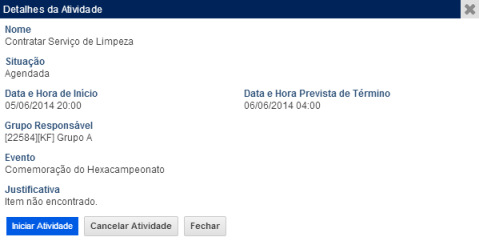
10. Clique em Iniciar Atividade, Finalizar Atividade ou Cancelar Atividade para alterar a situação da atividade.
O sistema solicita a confirmação da atualização (veja abaixo).
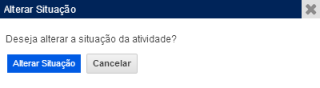
11. Clique em Alterar Situação para confirmar. Se desejar sair da operação, clique em Cancelar.
Se a opção Finalizar Atividade foi selecionada, uma janela pop-up é exibida (ver abaixo).
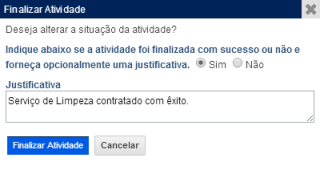
12. Selecione Sim ou Não para definir se a atividade foi finalizada com sucesso.
13. No campo Justificativa, forneça uma explicação para a finalização da atividade.
14. Clique em Finalizar Atividade para confirmar. Se desejar sair da operação, clique em Cancelar.
Se a opção Cancelar Atividade foi selecionada, uma janela pop-up é exibida (ver abaixo).
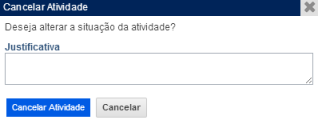
15. No campo Justificativa, forneça uma explicação para o cancelamento da atividade.
16. Clique em Cancelar Atividade para confirmar. Se desejar sair da operação, clique em Cancelar.
O sistema exibe uma mensagem de sucesso. Observe que uma vez que a atividade seja finalizada ou cancelada, não será possível editar sua situação através da agenda, apenas pela seção Eventos Agendados.